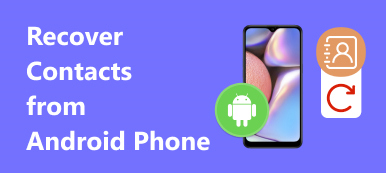Просто так случилось, что ваши файлы Android были удалены по ошибке, и вы не сделали их резервную копию. Более того, ваш телефон Android может застрять на черном экране, сломанном экране или других проблемах, которые вызывают отсутствие реакции на экран. Последнее звучит как сложная задача для восстановления удаленных файлов, но вы можете найти лучшее решение из этой статьи, чтобы раскрыть возможности восстановления данных Android. В основном это руководство по восстановить удаленные файлы из внутреннего хранилища Android, и вы также можете восстановить удаленные файлы с SD-карты.
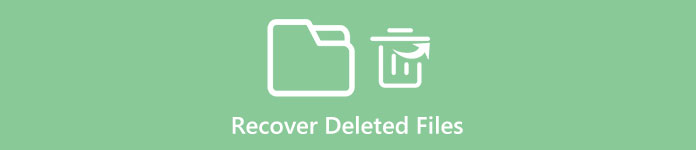
- Часть 1: возможно ли восстановить удаленные файлы из внутреннего хранилища Android?
- Часть 2: Как восстановить удаленные файлы из внутреннего хранилища Android?
Часть 1: Возможно ли восстановить удаленные файлы из внутреннего хранилища Android?
Для начала лучше разобраться, где хранятся файлы Android и правила восстановления удаленных файлов Android из внутреннего хранилища. Есть два основных метода сохранения файлов Android: внутреннее хранилище и внешнее хранилище. Точное определение внутренней памяти - это жесткий диск устройств Android. Вы можете сохранять приложения, музыку, видео и фотографии в ограниченной внутренней памяти. Разные телефоны Android имеют разную емкость хранения данных. Поэтому, если вы хотите проверить, сколько внутренней памяти осталось, просто перейдите в «Настройки» и «Хранилище», чтобы найти ответ.
Ваши удаленные файлы Android могут все еще существовать во внутренней памяти в невидимом состоянии. Если вы не сохранили новые данные для перезаписи удаленных данных, они не будут удалены. Таким образом, восстановление удаленных файлов из внутреннего хранилища Android направлено на то, чтобы файлы снова стали видимыми, кстати, без взлома. Кроме того, если вы действительно хотите удалить конкретный файл Android, используйте один инструмент для удаления файлов, чтобы удалить его навсегда.
Часть 2Восстановить удаленные файлы из внутреннего хранилища Android?
У вас по-прежнему есть возможность восстановить удаленные файлы из внутреннего хранилища Android, даже если вы не создавали резервные копии файлов. Но в этом случае вам может потребоваться рутировать свой смартфон Android, Существует один специализированный инструмент, предназначенный для восстановления файлов Android с некорневых телефонов Android. И FoneLab Android Data Recovery должен быть лучшим выбором. Вы можете восстановить удаленные файлы с любого устройства Android легко и без ограничений.
Программное обеспечение для восстановления данных Android №1 — восстановление удаленных файлов с внутренней и внешней памяти Android.
- Восстановление удаленных файлов из внутреннего хранилища Android или SD-карты, таких как SMS, контакты, журналы вызовов и документы.
- Получить потерянные фотографии, музыку, видео и файл WhatsApp с устройства Android.
- Восстановите удаленные данные со всех устройств Android, включая Samsung, HTC, LG, Huawei, Sony, Sharp, Windows phone и т. Д.
- Резервное копирование данных Android на ПК или Mac в режиме одного клика выборочно.
- Исправить и создать резервную копию сломанного зависшего телефона Android на Windows.
- Доступно в: Windows 11/10/8.1/8/7/Vista/XP, Mac OS X 10.7 или более поздней версии (включая macOS Sequoia)
Как восстановить удаленные файлы из внутренней памяти Android
Для пользователей Windows режим «Извлечение сломанных данных Android» позволяет пользователям выйти из режима восстановления, особенно для Android. Теперь начинается процесс восстановления удаленных файлов из внутреннего хранилища Andorid.
Шаг 1. Запустите режим «Восстановление данных Android».
Получите бесплатную загрузку с программного обеспечения FoneLab Data Recovery, а затем обновите до профессиональной версии. Пользователи Windows и Mac могут получить скидку 30 на приобретение программного обеспечения Android Data Recovery. Запустите его и используйте молниеносный USB-кабель для подключения Android к компьютеру. Вам нужно подождать несколько минут для сканирования вашего телефона Android.

Обычная операция на Android - нажать «ОК» при появлении окна «Разрешить отладку по USB». Если нет, то вы можете попытаться отсоединить USB-кабель и снова подключить его, чтобы попробовать. Или зайдите в «Настройки» и выберите «Параметры разработки». Снимите флажок «Отладка по USB», а затем снова отметьте его, чтобы узнать, может ли ваш телефон Android установить соединение с ПК или Mac.
Шаг 2, Выберите удаленные типы файлов для восстановления.
Во всплывающем окне вы можете увидеть все типы данных Android, которые можно восстановить, включая контакты, видео, песни, сообщения, журналы вызовов и многое другое. Отметьте пункты в списках «Контакты и сообщения» и «Медиа». Позже нажмите кнопку «Далее», чтобы начать восстановление удаленных файлов из памяти телефона Android.

На этом этапе ваш телефон Android автоматически начнет рутировать. Нажмите «Разрешить» и убедитесь, что запрос запомнился навсегда. Если ваш телефон Android не может быть рутирован, вы можете нажать «Advanced Root», чтобы успешно рутировать планшет Android. Или нажмите кнопку «Повторить» в правом нижнем углу, чтобы повторить попытку.
Шаг 3, Восстановите удаленные файлы из внутреннего хранилища Android.
Удаленные файлы отображаются посередине с указанием имени и даты по порядку. Вы можете просмотреть на правой панели. Вы можете нажать на каждую информацию, чтобы проверить более подробную информацию. Если вы хотите видеть только удаленные файлы Android, включите «Отображать только удаленные элементы» вверху. Выбрав все удаленные файлы, нажмите кнопку «Восстановить», чтобы вернуть удаленные файлы, а затем снова перейдите во внутреннюю память Android.

При сохранении восстановленных файлов Android также поддерживается восстановление данных Android в выбираемые форматы файлов. И некоторые предметы даже предлагают десятки форматов, таких как видео и музыка.
Заключение
Прочитав этот пост, вы сможете безопасно восстановить удаленные файлы из внутреннего хранилища Android. Для телефонов Android с повреждением системы, разбитым экраном и другими проблемами также легко восстановить данные с помощью ПК без особых усилий. Более того, режим «Резервное копирование и восстановление данных Android» позволяет пользователям резервное копирование данных Android заранее, чтобы предотвратить удаление из внутреннего хранилища или внешнего хранилища Android. В общем, если вы удалили что-либо без резервных файлов, вы можете использовать программное обеспечение Android Data Recovery для восстановления удаленных файлов из памяти телефона Android без рутирования здесь.